Практика БД 09.02.21. Таблицы 36
 Скачать 1.98 Mb. Скачать 1.98 Mb.
|
Вопросы по теме «Формы»Что такое форма ввода-вывода? Для чего используются формы? Преимущества использования форм по сравнению с таблицами? Способы создания форм: Мастер форм, Конструктор форм? Режимы работы с формами: Режим формы, Режим макета, Режим Конструктор? Разделы формы: Заголовок и примечание, Колонтитулы, Область данных. Элементы управления в форме. Страница свойств формы и её элементов. Свойство Источник записей формы? Список полей формы? Что такое подчиненная форма? ОтчетыОтчеты – объекты базы данных, предназначенные для создания печатных документов. Отчеты создаются на основе таблиц и запросов. Основными способами создания отчетов являются Мастер отчетов и Конструктор отчетов. Основными режимами просмотра отчета являются: Преставление отчета, Режим макета, Конструктор, Предварительный просмотр. Отчет СтудентыС помощью Мастера отчетов создайте отчет на основе таблицы "Студенты", включив в отчет поля №зачетки, Фамилия, Имя, Отчество, Группа. Добавьте уровень группировки по полю «Группа». Задайте сортировку по фамилии, имени, отчеству. Отчет будет примерно как на рис. 55. 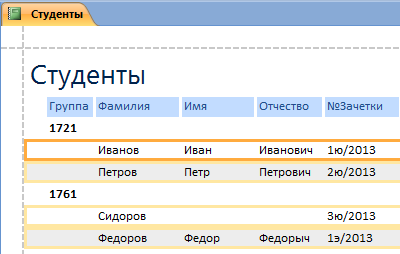 Рисунок 55. Отчет «Студенты», сделанный с помощью мастера. Наша задача – преобразовать отчет, чтобы была нумерация студентов внутри групп, было подсчитано количество студентов в группах и всего. Отчет в режиме просмотра должен выглядеть примерно как на рис. 56. 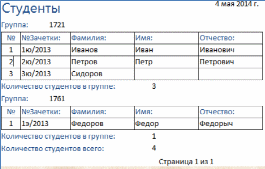 Рисунок 56. Отчет «Студенты» в режиме просмотра. Форматирование отчета «Студенты» в режиме макета Откройте отчет «Студенты» в режиме макета. В меню Формат нажмите кнопку Группировка. Внизу макета отчета появится раздел Группировка, сортировка и итоги (рис. 57). 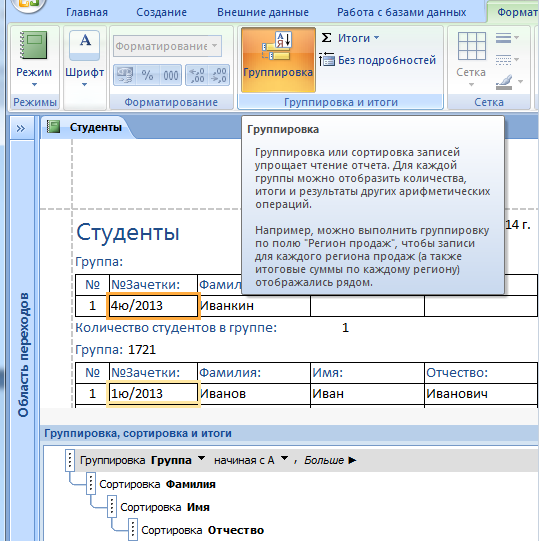 Рисунок 57. Отчет «Студенты» в режиме макета. Группировка, сортировка и итоги. Сгруппируйте записи по группам студентов, подсчитайте количество студентов по группам, подсчитайте общее количество студентов, отсортируйте записи по фамилии, имени, отчеству. Форматирование отчета «Студенты» в Конструкторе 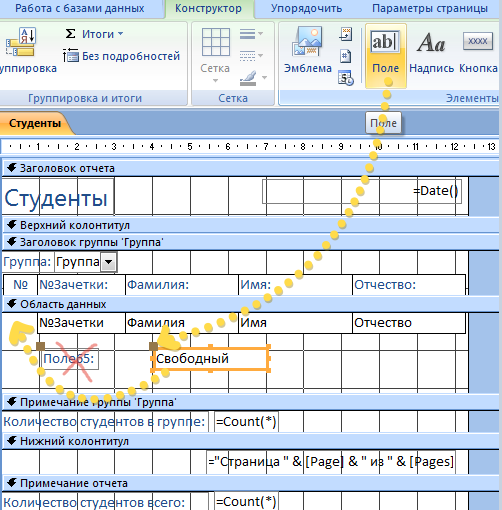 Откройте отчет Студенты в режиме конструктора (рис. 58). Откройте отчет Студенты в режиме конструктора (рис. 58).Рисунок 58. Отчет «Студенты» в Конструкторе. Пронумеруем студентов внутри групп. Для этого слева от №зачетки освободите место, передвинув всю строку вправо и увеличив высоту раздела Область данных, и вставьте в туда свободное поле, а надпись к свободному полю удалите. Выделите свободное поле, затем откройте Страницу свойств свободного поля и на вкладке Данные укажите (рис. 59): Данные =1; Сумма с накоплением Для группы. 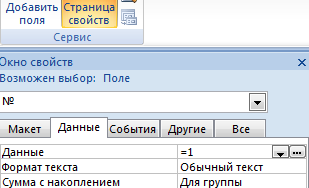 Рисунок 59. Страница свойств поля, вкладка Данные. Результат форматирования должен выглядеть примерно как на рис. 60. 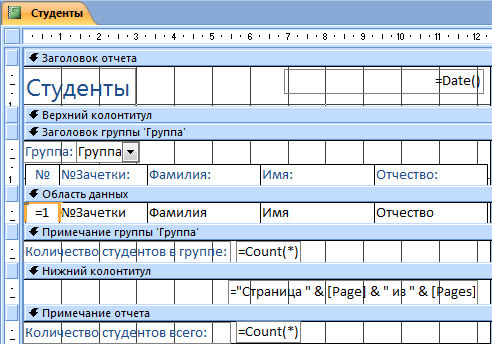 Рисунок 60. Отчет «Студенты» в Конструкторе с нумерацией студентов внутри групп. |
